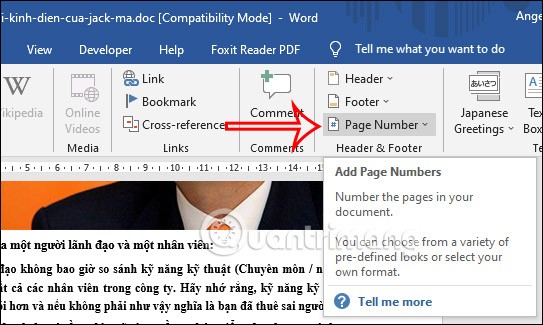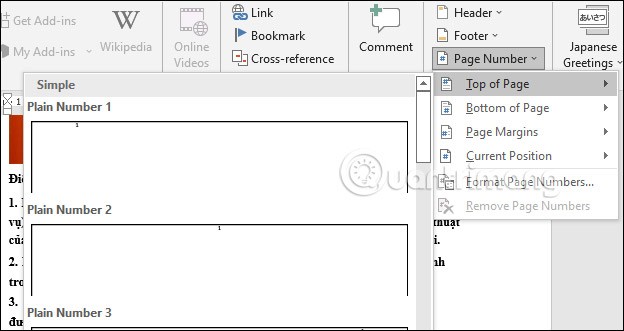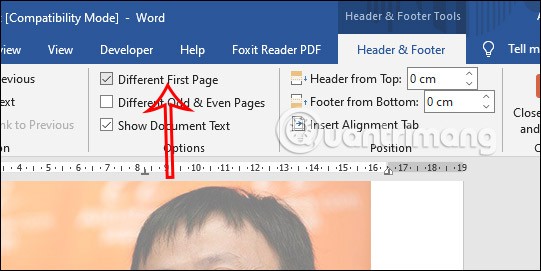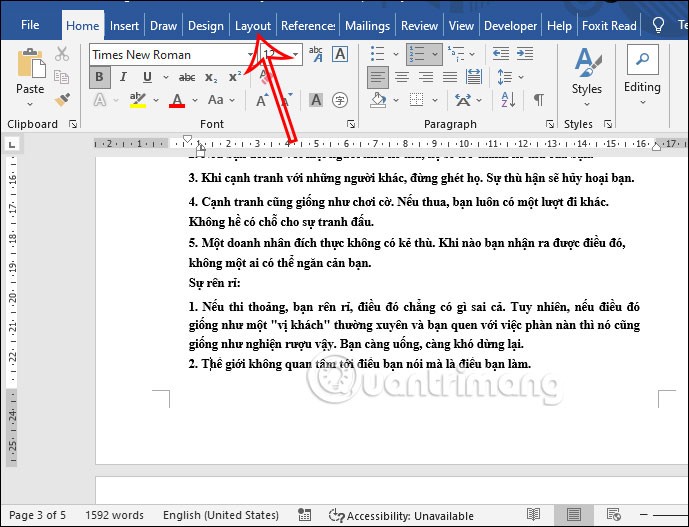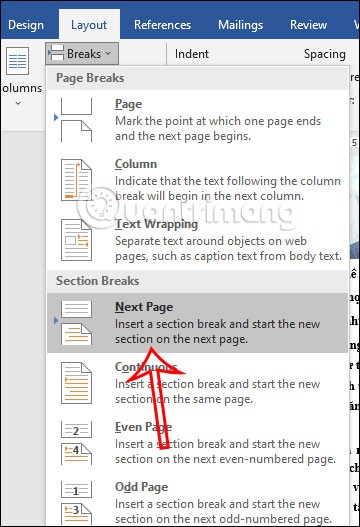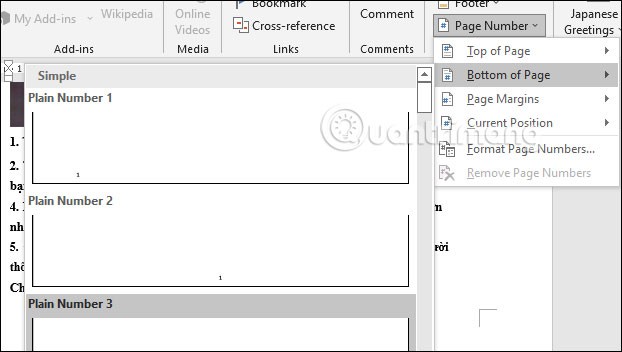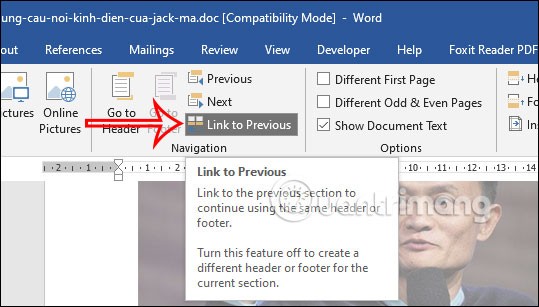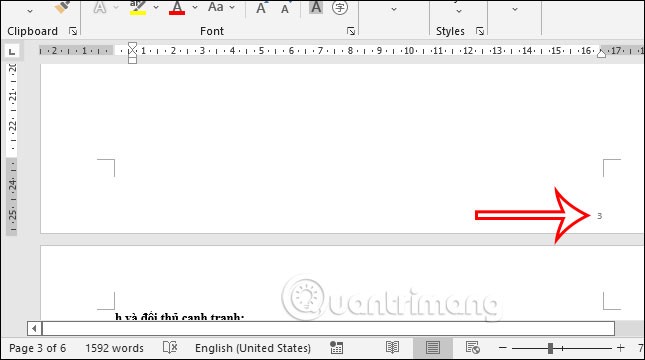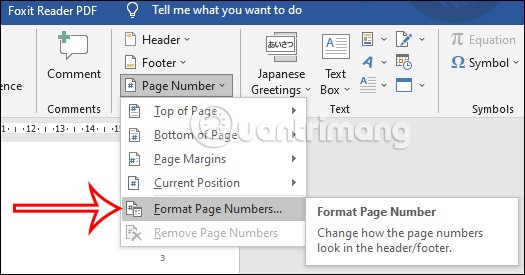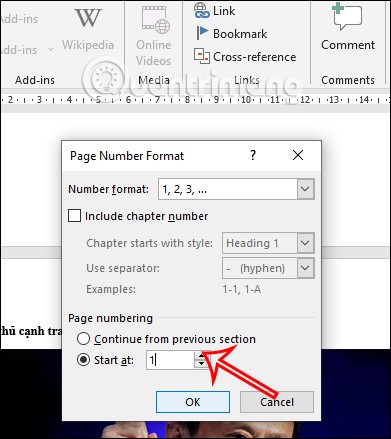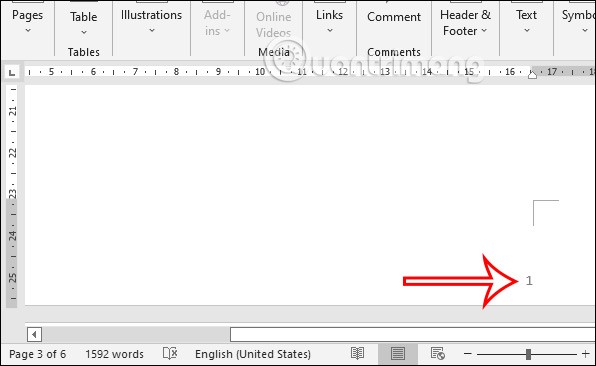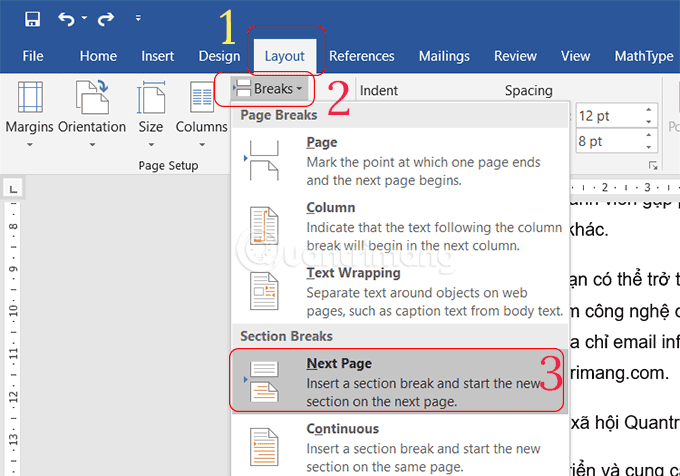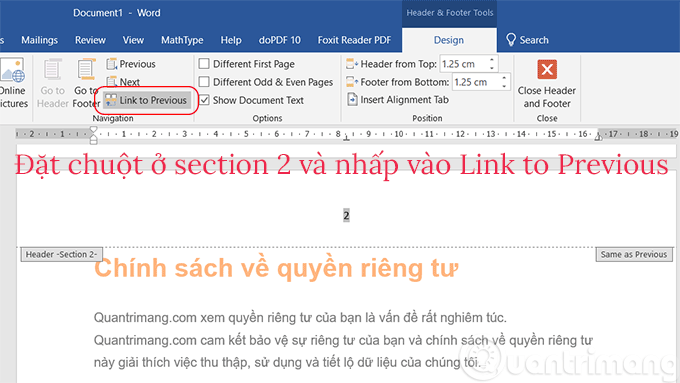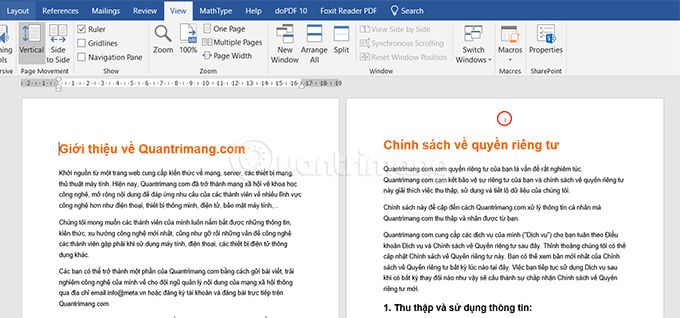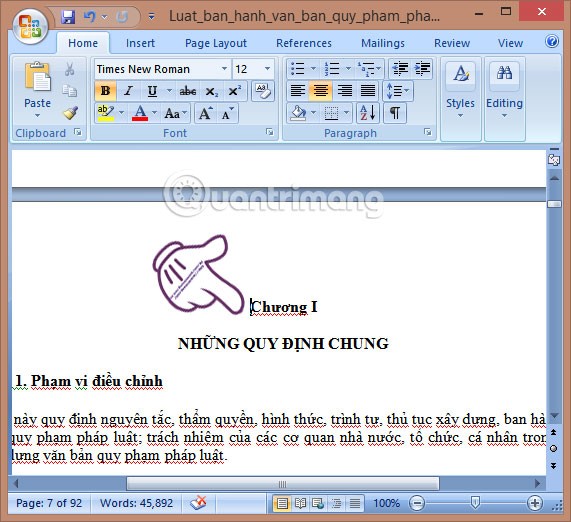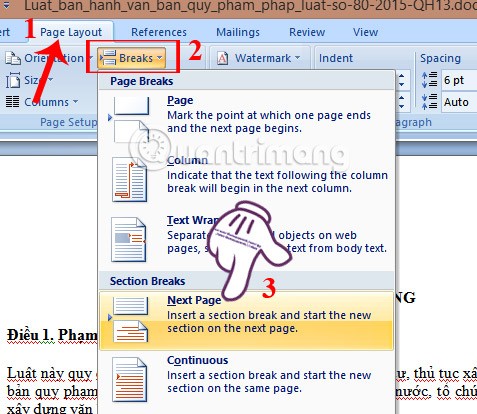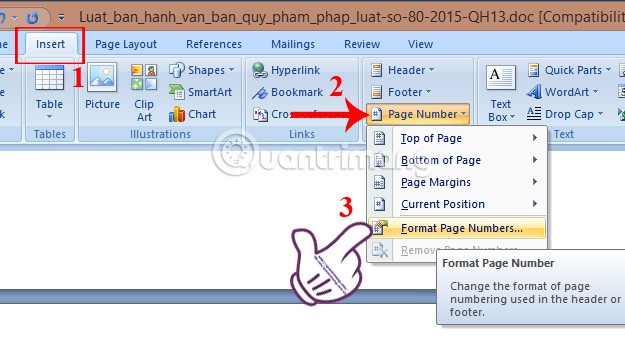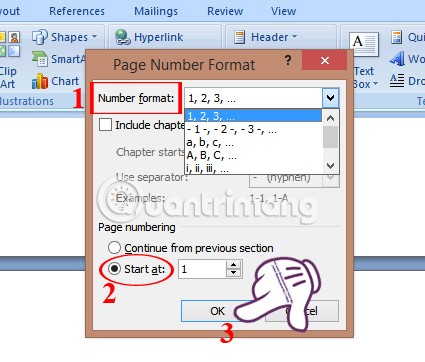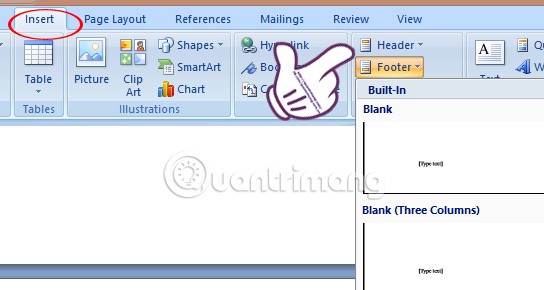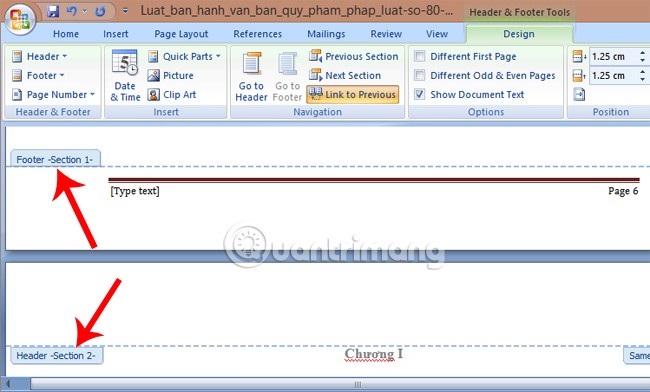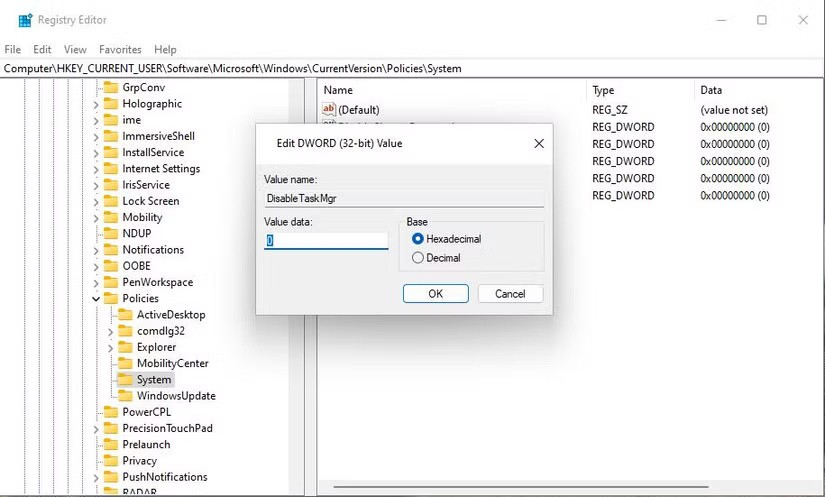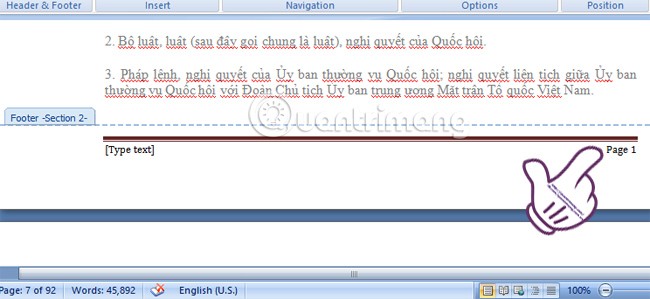Pagina's nummeren in Word, waarbij de eerste pagina wordt weggelaten, is een eenvoudige handeling en wordt vaak gebruikt bij het maken van documenten, naslagwerken, leerboeken, lesplannen, enz. Meestal is de eerste pagina zonder paginanummers de pagina met de documentnaam of de inhoudsopgave, enz. Vervolgens kunt u ervoor kiezen om Word-pagina's te nummeren vanaf elke gewenste pagina en het Word-paginanummer als volgnummer te kiezen.
Het onderstaande artikel helpt u bij het nummeren van pagina's in Word.
Inhoudsopgave
Instructies voor nummering vanaf elke pagina in Word 2019
De paginanummering van Word 2019 negeert de voorpagina
Stap 1:
Open eerst het Word-document waarvan u de paginanummering wilt toevoegen. Vervolgens klikt de gebruiker op het tabblad Invoegen en vervolgens op Paginanummer .
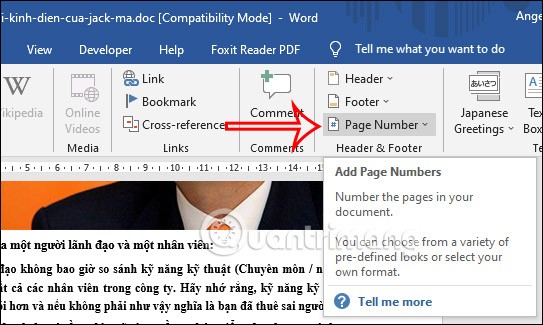
Stap 2:
Op dit punt selecteert de gebruiker de positie waar hij de pagina's in Word wil nummeren , afhankelijk van de vereisten voor paginanummering van het document.
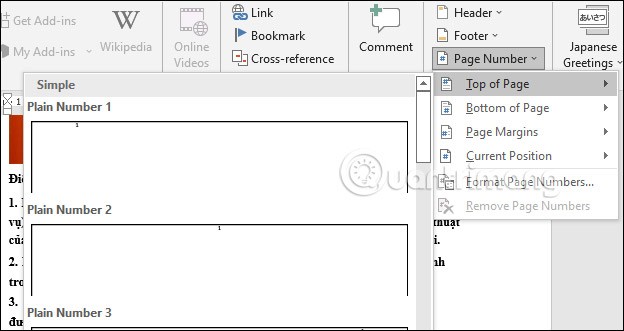
Stap 3:
Nu selecteert u verder het vakje Eerste pagina afwijkend . Dan is de voorpagina niet meer genummerd , of is de eerste pagina niet meer genummerd.
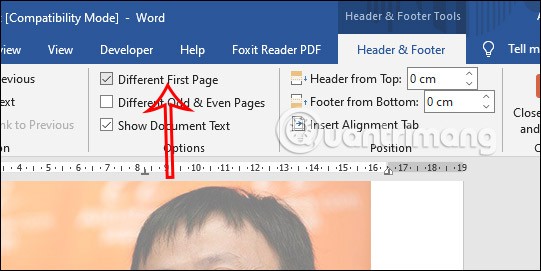
Het document slaat dan automatisch de eerste voorpagina over en nummert Word vanaf pagina 2 in de juiste volgorde: nummer 2.

Pagina's nummeren in Word 2019 vanaf elke pagina
Stap 1:
Eerst ga je naar de pagina die je wilt nummeren . Klik vervolgens op het tabblad Indeling op de lintbalk .
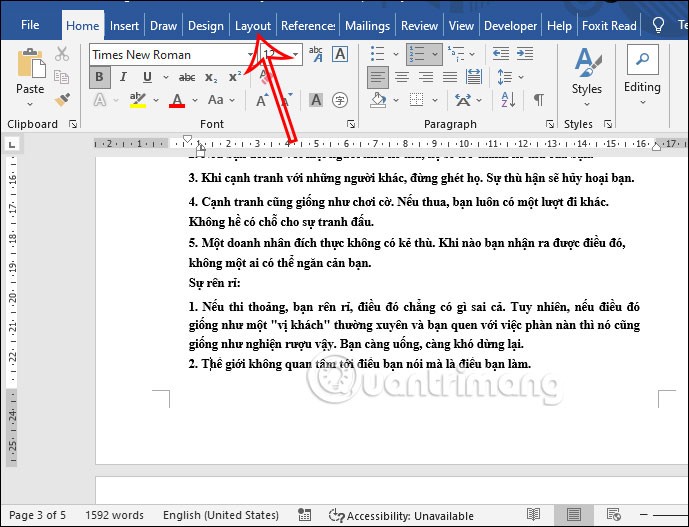
Stap 2:
Vervolgens klikt de gebruiker op het item Sectie-einden , kijkt vervolgens naar Sectie-einden en selecteert Volgende pagina om door te gaan met het instellen van de sectie voor de Word-pagina.
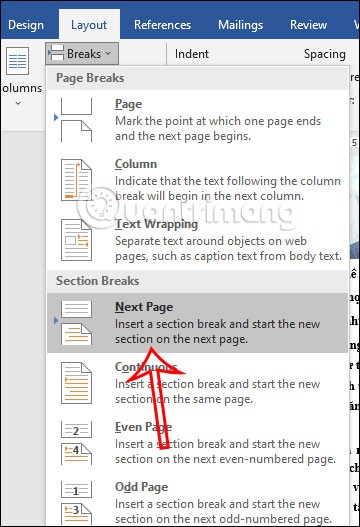
Stap 3:
Klik vervolgens op Paginanummer en selecteer de positie waar u het paginanummer wilt plaatsen . Vanaf nu worden alle pagina's in paginavolgorde genummerd.
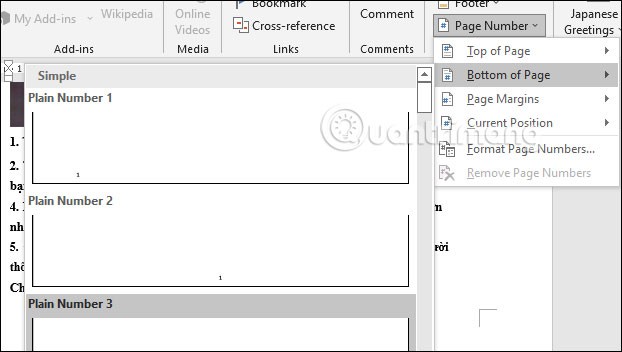
Stap 4:
We blijven Link naar vorige uitvinken zoals hieronder weergegeven.
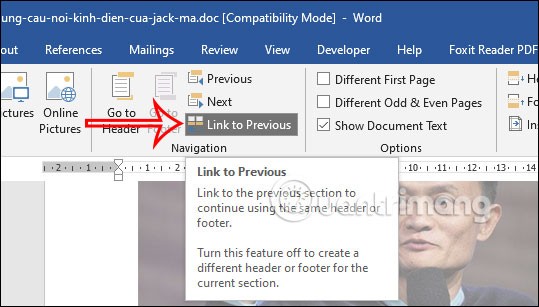
Vervolgens verwijdert u alle paginanummers van pagina 1 tot en met de pagina die u wilt nummeren .
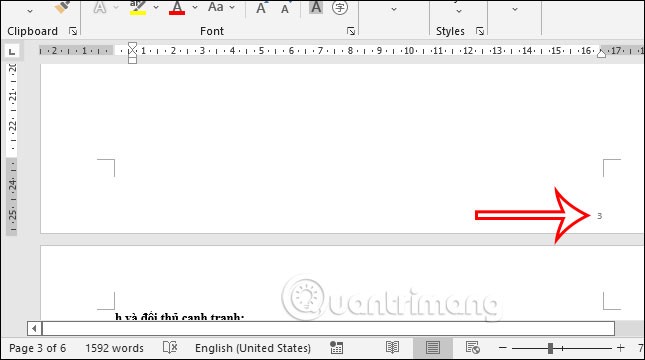
Stap 5:
Om het bestaande paginanummer te wijzigen naar het gewenste paginanummer, selecteert u onder Paginanummer de optie Paginanummer opmaken…
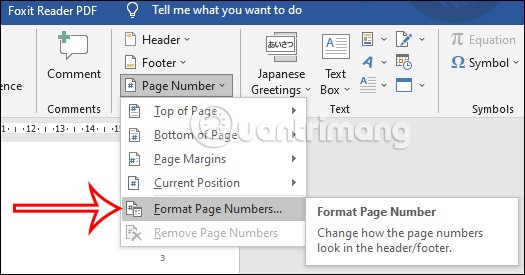
Stap 6:
Nu wordt de interface weergegeven waarmee u de paginanummering in Word kunt aanpassen. Selecteer in het dialoogvenster Paginanummers opmaken het nummer waarmee u wilt beginnen en vul het veld Beginnen bij in . Als u bijvoorbeeld paginanummer 3 als nummer 1 wilt markeren, typt u 1 in de lege ruimte.
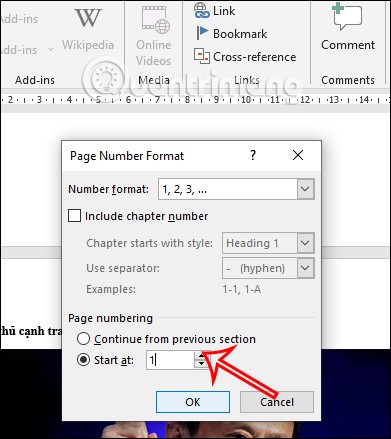
Het resultaat is dat de 3e pagina in Word nummer 1 krijgt, zoals hieronder weergegeven. Indien gewenst, kunt u het ook wijzigen naar een ander paginanummer.
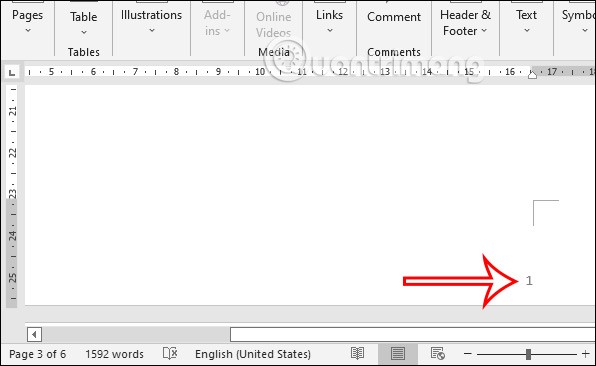
Paginanummering laat de eerste pagina weg in Word 2016
Stap 1: Plaats de muis voor het eerste teken van de pagina die u wilt nummeren. Als u de eerste pagina wilt overslaan, plaatst u de cursor vóór het eerste teken van paginanummer 2.
Stap 2: Ga naar Lay-out > Breken > Volgende pagina
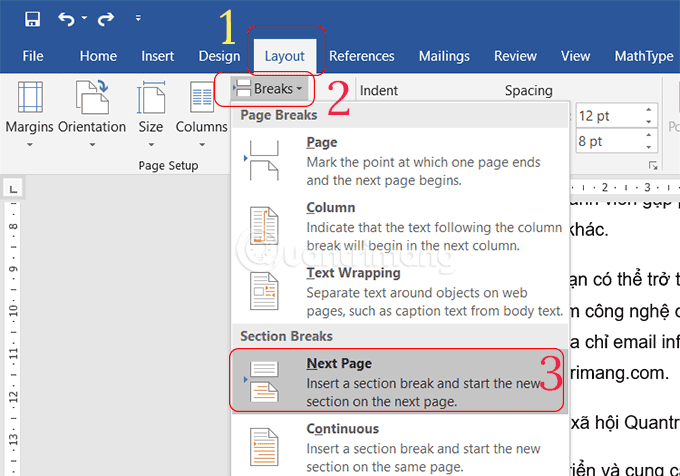
B3: Ga naar Invoegen > Paginanummer > selecteer de positie waar u het paginanummer wilt invoegen. Als u paginanummers wilt opmaken, klikt u op Opmaak paginanummer.

B4: Klik op Koppelen aan vorige om de volgende sectie los te koppelen van de vorige sectie. Als u deze optie niet kunt vinden, dubbelklikt u op de kop- of voettekst van het document. Deze verschijnt dan.
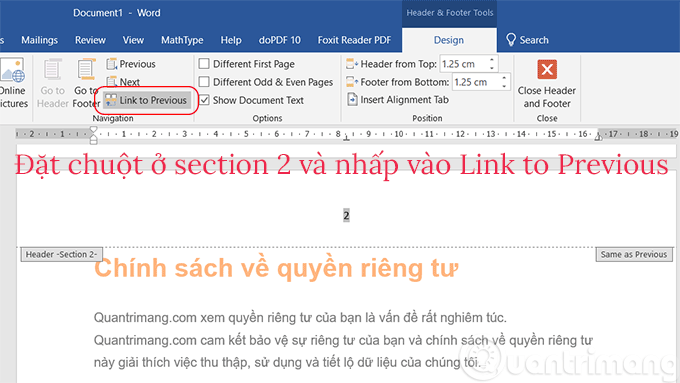
B5: Verwijder de paginanummers van de pagina's die u niet wilt nummeren.
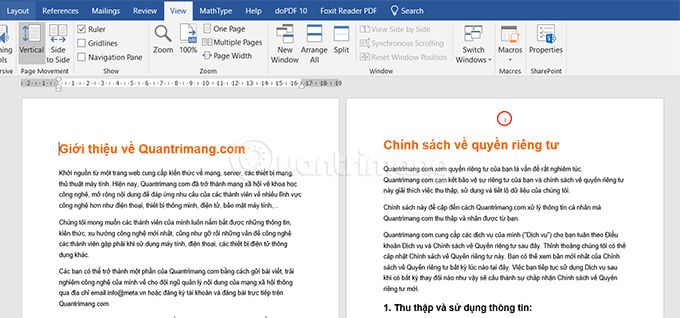
De laatste stap is wanneer u klaar bent met het bewerken van de inhoud en het automatisch nummeren van de pagina's. U hoeft alleen nog maar op Opslaan te klikken om het document op te slaan. Het is vrij eenvoudig om vanaf elke pagina in Word pagina's te nummeren. De paginavolgorde wordt automatisch genummerd vanaf elke pagina die u in het Word-document hebt geselecteerd.
Paginanummering vanaf elke pagina in Word 2007
Stap 1: Open Word en sleep naar de pagina waar u de paginanummering wilt laten beginnen.
Stap 2: Plaats de muiscursor vóór het eerste teken van de pagina, zoals hieronder weergegeven. Als u pagina's nummert zonder de eerste pagina, plaatst u de cursor vóór het eerste teken van de tweede pagina.
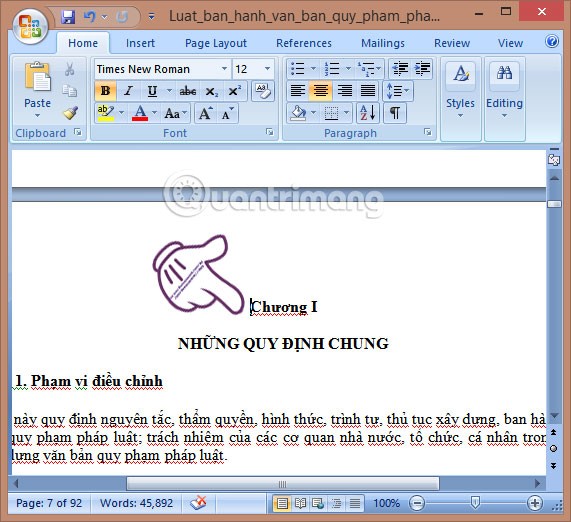
Stap 3: Selecteer het tabblad Pagina-indeling op de lintbalk en selecteer vervolgens Einden > Volgende pagina om de tekst in twee verschillende secties te scheiden, zoals weergegeven.
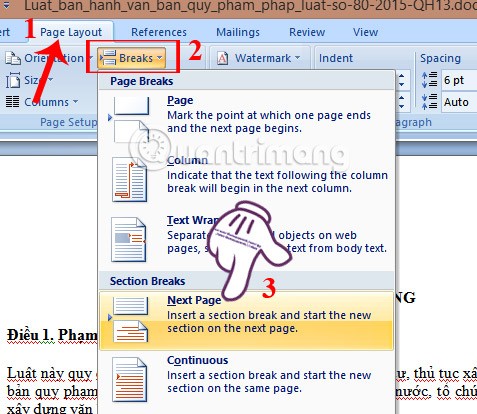
Stap 4: Selecteer Invoegen > Paginanummers > Paginanummer opmaken .
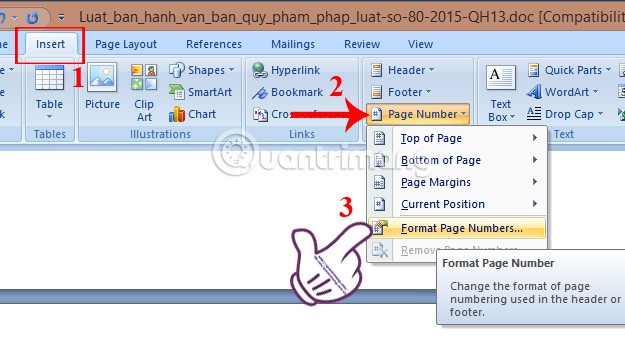
Stap 5: In het gedeelte Nummeropmaak kiest u de paginanummerstijl . En kies Start bij 1 of welke waarde u ook wenst. Klik op OK om paginanummers te genereren.
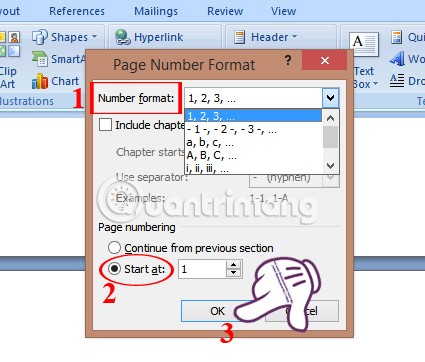
Stap 6: Selecteer op het tabblad Invoegen de optie Voettekst of Koptekst om paginanummers toe te voegen en de paginanummerstijl voor de tekst opnieuw op te maken. Hier kies ik voor Alfabetische voettekst.
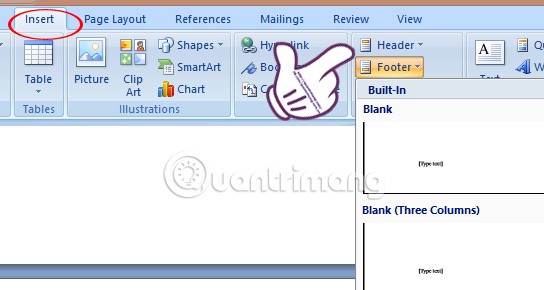
Stap 7: Er verschijnen twee verschillende secties op de pagina waar u de eerste pagina wilt nummeren.
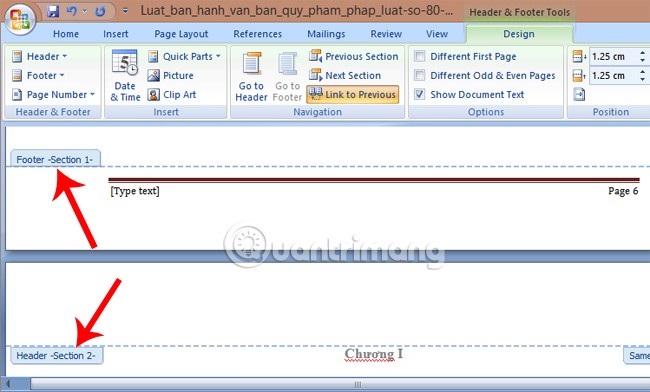
Stap 8: Nu moet u de koppeling tussen de twee secties verbreken om het paginanummer in de vorige sectie te verwijderen. Klik op Koppelen aan vorige om de koppeling tussen sectie 1 en sectie 2 uit te schakelen.
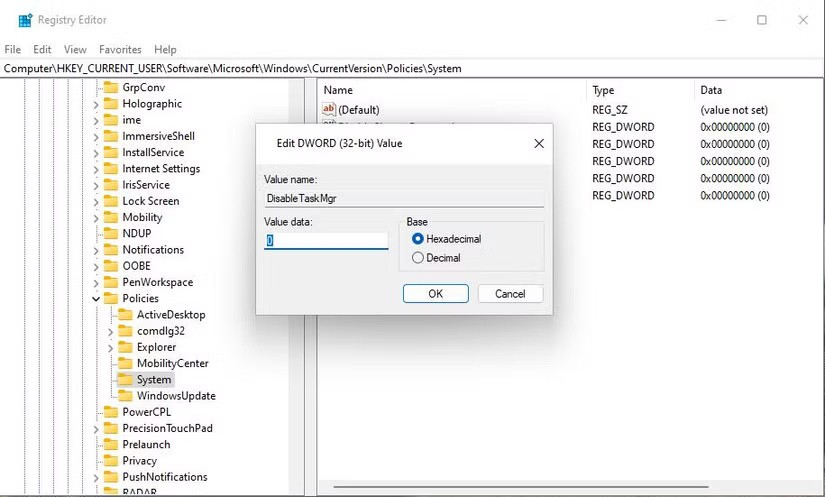
Stap 9: Scrol omhoog naar sectie 1 en klik op het gedeelte Paginanummer van de pagina's die u niet wilt nummeren om ze te verwijderen.

Direct daarna wordt het paginanummer van Hoofdstuk 1 verwijderd. En begin met het tellen van de pagina's vanaf Hoofdstuk 2.
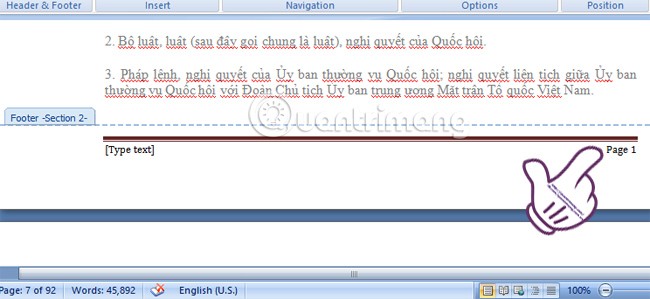
Videotutorial over het invoegen van Word-paginanummers vanaf elke pagina